Odzyskaj wszystkie dane z urządzeń iOS, iTunes i kopii zapasowej iCloud.
Jak zmienić ikonę ekranu/aplikacji/kolor tekstu na iPhonie 16
Apple oferuje wiele ustawień personalizacji, w szczególności z opcjami, które pozwalają personalizować kolory iPhone'a, aby widzieć rzeczy wyraźnie i wygodnie. Możesz zmienić kolory całego ekranu urządzenia i ikon aplikacji. Teraz, jeśli nie wiesz, jak spersonalizować kolory urządzenia, kontynuuj czytanie tego posta! Ten post zawiera 6 prostych sposobów, które pokazują, jak zmienić kolor na swoim iPhonie. Więc bez zbędnych ceregieli, zacznij nurkować poniżej!
Lista przewodników
Jak zmienić kolor całego ekranu na iPhonie Czy można zmienić kolor tekstu na iPhonie 16 Jak zmienić kolor ikon aplikacji na iPhonie iPhone utknął na różnych kolorach? Jak to naprawić? Często zadawane pytania dotyczące zmiany koloru na iPhonieJak zmienić kolor całego ekranu na iPhonie
Aby w końcu rozpocząć swoją podróż odkrywania polecanych sposobów zmiany koloru na iPhonie, możesz zacząć od dostosowania kolorów całego ekranu urządzenia. Apple udostępnia wiele opcji zmiany kolorów każdego elementu wyświetlanego na ekranie. Korzystając z tych opcji, możesz łatwo zobaczyć wszystkie elementy! Jak więc zmienić kolor całego ekranu iPhone'a? Oto kroki, które powinieneś wykonać:
Użyj opcji Odwróć kolory - Pierwszą opcją zmiany kolorów całego ekranu iPhone'a jest użycie odwrócenia kolorów. Odwracając kolory ekranu iPhone'a, możesz sprawić, że tekst będzie łatwiejszy do odczytania. Jak więc zmienić kolor na iPhonie poprzez odwrócenie? Oto kroki, które powinieneś wykonać:
Krok 1Uruchom aplikację „Ustawienia” na swoim iPhonie, przejdź do opcji „Ułatwienia dostępu” i dotknij przycisku „Wyświetlacz i rozmiar tekstu”.
Krok 2Następnie włącz opcje „Smart Invert” i „Classic Invert”. Smart Invert odwróci wszystkie kolory wszędzie poza obrazami. Natomiast Classic Invert odwróci wszystkie kolory na ekranie.
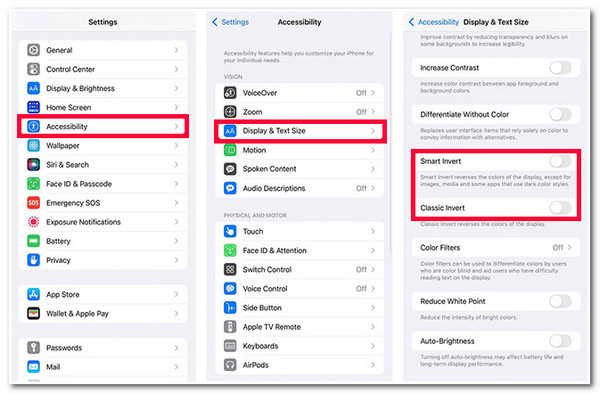
Włącz filtry kolorów, aby dostosować odcienie - Oprócz powyższej opcji możesz filtrować kolory ekranu swojego iPhone'a, dostosowując jego odcienie. Ta opcja zapewni Ci lepszy widok kolorów elementu na ekranie. Teraz, jak zmienić kolor na iPhonie, włączając Filtry kolorów? Oto kroki, które powinieneś wykonać:
Krok 1Uruchom aplikację „Ustawienia”, wybierz opcję „Ułatwienia dostępu” i dotknij przycisku „Wyświetlacz i rozmiar tekstu”.
Krok 2Następnie wybierz opcję „Filtry kolorów” i włącz „Filtry kolorów”, dotykając przycisku „Przełącz”. Następnie możesz przeciągnąć suwak poniżej, aby zmodyfikować odcień i intensywność.

Spraw, aby przezroczyste tła miały jednolity kolor
Poza tym możesz również zmienić przezroczyste lub rozmyte tła na swoim iPhonie na jednolite kolory. W ten sposób możesz je uczynić łatwiejszymi do zobaczenia i uprościć ich wygląd. Więc jak zmienić kolor na iPhonie, zmieniając przezroczyste tła na jednolite kolory? Oto jak to zrobić:
Musisz uruchomić aplikację „Ustawienia”, wybrać opcję „Dostępność” i dotknąć przycisku „Wyświetlanie i rozmiar tekstu”. Następnie włącz opcję „Zmniejsz przezroczystość”, dotykając jej przycisku przełącznika.
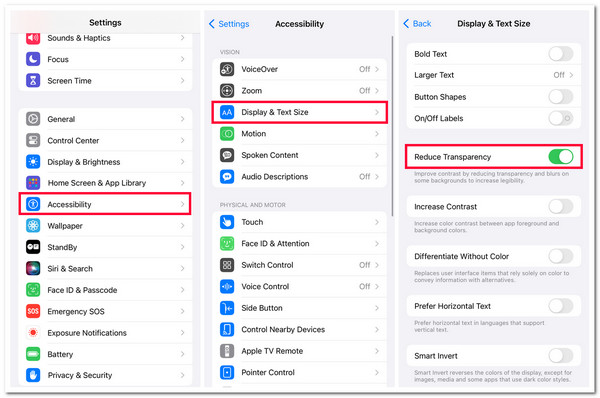
Włącz różnicowanie bez koloru
Teraz niektóre elementy na Twoim iPhonie używają różnych kolorów do przekazywania informacji. Możesz również zmodyfikować ten, zastępując sposób, w jaki te elementy przekazują swoje informacje. Zamiast używać kolorów, możesz ustawić je tak, aby używały kolorów lub tekstu. Jak więc zmienić kolor na iPhonie, włączając Differentiate Without Color?
Musisz uzyskać dostęp do aplikacji „Ustawienia”, nacisnąć przycisk „Dostępność” i wybrać opcję „Wyświetlanie i rozmiar tekstu”. Następnie włącz opcję „Różnicuj bez koloru”.
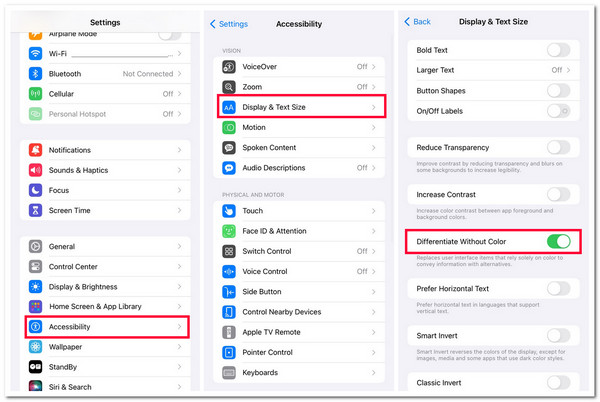
Czy można zmienić kolor tekstu na iPhonie 16
To wszystko! Oto proste sposoby na zmianę koloru całego ekranu iPhone'a. Teraz prawdopodobnie myślisz również o zmianie koloru tekstu na swoim urządzeniu. Niestety, Apple oficjalnie nie pozwala użytkownikom iPhone'a na zmianę kolorów tekstu. Nawet jeśli znalazłeś aplikację innej firmy, która może pomóc Ci zmienić kolor tekstu, Apple nadal nie pozwoli Ci jej używać. Jedynym sposobem na modyfikację koloru tekstu na Twoim urządzeniu jest jailbreak, co wiąże się z ryzykiem i zagrożeniami. Tak więc żadna opcja nie pokaże Ci, jak zmienić kolor tekstu na iPhonie.
Jak zmienić kolor ikon aplikacji na iPhonie
Teraz, gdy odkryłeś, że Apple nie pozwala Ci zmieniać koloru tekstu na Twoim urządzeniu, możesz chcieć zmienić kolor ikon aplikacji. Jeśli tak, możesz użyć aplikacji Skróty, aby zmienić kolory ikon aplikacji. Jak więc zmienić kolor ikony aplikacji iPhone'a za pomocą aplikacji Skróty? Oto kroki, które powinieneś wykonać:
Krok 1Uruchom aplikację „Skróty” na swoim iPhonie, dotknij przycisku „Dodaj” w prawym górnym rogu ekranu i wybierz przycisk „Dodaj akcję”. Następnie wpisz „Otwórz aplikację” na pasku wyszukiwania i w obszarze Akcje wybierz opcję „Otwórz aplikację”.
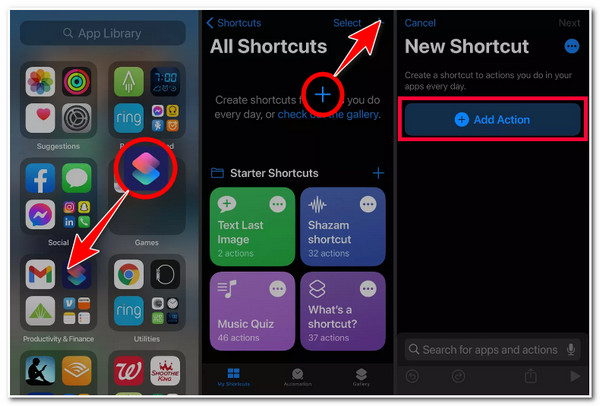
Krok 2Następnie dotknij przycisku „Wybierz” i wybierz konkretne aplikacje, których kolor ikon chcesz zmienić. Następnie przejdź do prawego górnego rogu ekranu, dotknij przycisku „Ustawienia” i wprowadź „nazwę” skrótu.
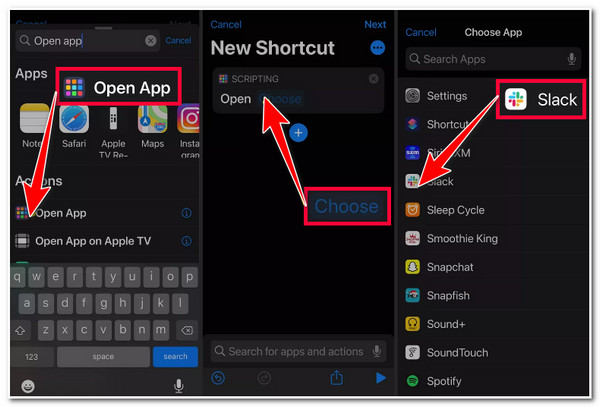
Krok 3Następnie dotknij przycisku „Dodaj do ekranu głównego” i poszukaj obrazu o określonym kolorze. Następnie wróć do aplikacji „Skróty”, kliknij przycisk „zielony”, dotknij przycisku „Wybierz zdjęcie” i wybierz preferowany obraz. Możesz również wybrać preferowany kolor.
iPhone utknął na różnych kolorach? Jak to naprawić?
To wszystko! Oto 4 najłatwiejsze opcje, które pokazują, jak zmienić kolor swojego iPhone'a! Teraz, jeśli nagle napotkasz problem podczas zmiany kolorów swojego iPhone'a, np. utkniesz na różnych kolorach, możesz użyć 4Odzyskiwanie systemu Easysoft iOS narzędzia do naprawy! To narzędzie kompatybilne z systemami Windows i Mac może naprawić ponad 50 problemów z systemem iOS, w tym iPhone'a zawieszającego się na różnych kolorach. Ponadto narzędzie to oferuje szybki i skuteczny proces naprawy bez utraty danych przechowywanych na urządzeniu. Ponadto obsługuje przyjazny dla użytkownika interfejs i łatwy w użyciu proces naprawy systemu iOS, co jest najlepsze dla wszystkich użytkowników!

2 tryby naprawy przyklejonych kolorów: standardowy i zaawansowany.
Bezpłatny proces aktualizacji i obniżania wersji poprzez pobranie pakietu oprogramowania sprzętowego.
Bezpieczny proces odzyskiwania systemu iOS 100% umożliwiający naprawienie wszystkich problemów bez utraty danych.
Obsługuje prawie wszystkie modele i wersje iPhone’a, od iPhone’a 4S/4 do iPhone’a 16.
100% Bezpieczne
100% Bezpieczne
Jak używać narzędzia 4Easysoft iOS System Recovery Tool, aby naprawić problem z zawieszaniem się iPhone’a na różnych kolorach:
Krok 1Pobierz i zainstaluj 4Odzyskiwanie systemu Easysoft iOS narzędzie na komputerze. Następnie uruchom narzędzie, wybierz opcję „iOS System Recovery” i podłącz iPhone'a do komputera za pomocą kabla USB. Następnie kliknij przycisk „Start”.

Krok 2Następnie wszystkie informacje o Twoim urządzeniu zostaną wyświetlone w interfejsie narzędzia. Po przeczytaniu informacji zaznacz przycisk „Napraw”, aby wykonać dalsze poprawki.

Krok 3Następnie wybierz tryb „Standard” lub „Advanced”. Jeśli wybierzesz tryb Standard, problem zostanie rozwiązany bez utraty danych. W przeciwnym razie, jeśli wybierzesz tryb Advanced, problem zostanie rozwiązany z utratą danych, ale z wysokim wskaźnikiem powodzenia. Następnie kliknij przycisk „Confirm”.

Krok 4Następnie wybierz odpowiednią kategorię, typ i model swojego urządzenia. Następnie wybierz żądany pakiet „firmware” z inną wersją iOS i zaznacz przycisk „Pobierz”. Następnie kliknij przycisk „Dalej”, aby rozpocząć proces naprawy problemu „przyklejonych różnych kolorów”.

Często zadawane pytania dotyczące zmiany koloru na iPhonie
-
Jak zmienić kolor czasu na ekranie blokady iPhone'a?
Przytrzymaj ekran blokady i stuknij Dostosuj, aby zmienić kolor ekranu blokady iPhone Time. Następnie stuknij ekran blokady i naciśnij godzinę. Następnie pojawi się menu z opcją zmiany czcionki i koloru godziny. Wybierz żądany kolor i stuknij Gotowe.
-
Którą opcję muszę wybrać, aby dopasować ją do osoby wrażliwej na kolor lub światło?
Opcja, którą musisz dostosować lub zmienić to Color Tint. Za pomocą tej opcji możesz zmienić odcień wyświetlacza swojego iPhone'a i intensywność efektów kolorystycznych.
-
Jak ustawić kolory w moim iPhonie tak, aby były odpowiednie dla osoby cierpiącej na daltonizm?
Aby ustawić kolor iPhone'a odpowiedni dla daltonisty, uruchom aplikację Ustawienia, dotknij przycisku Dostępność i wybierz opcję Wyświetlacz i rozmiar tekstu. Następnie zobaczysz trzy różne przestrzenie kolorów. Wybierz tę, która odpowiada Twoim potrzebom.
Wniosek
Oto masz! Oto 6 prostych sposobów, które pokazują, jak zmienić kolor na Twoim iPhonie! Dzięki tym 6 sposobom możesz teraz łatwo zmienić kolory całego ekranu swojego iPhone'a i kolory ikon aplikacji. Ponadto możesz teraz szybko i wygodnie przeglądać elementy i ikony na swoim urządzeniu. Jeśli utkniesz z różnymi kolorami, możesz użyć 4Odzyskiwanie systemu Easysoft iOS narzędzie do naprawy! Dzięki potężnej funkcji odzyskiwania systemu iOS tego narzędzia możesz szybko i skutecznie naprawić problem z utknięciem. Odwiedź oficjalną stronę tego narzędzia, aby dowiedzieć się więcej.
100% Bezpieczne
100% Bezpieczne



